win10升级通知怎么取消_关闭win10通知方法
许多用户应该都在使用win10系统了,不过在使用过成中可能会有一些操作不知道该怎么操作,有的用户可能想要关闭win10通知,却不知道该如何操作,这让需要用户感到烦恼。下面我们就一起来看看win10升级通知怎么取消。
win10取消升级通知步骤:
1、在“搜索框”中输入【服务】,点击搜索到的【服务】桌面应用。
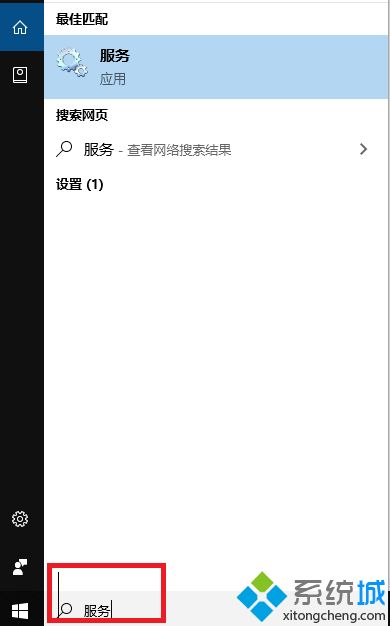
2、在打开的“服务”窗口中,找到【windows update】,右击选择【属性】。
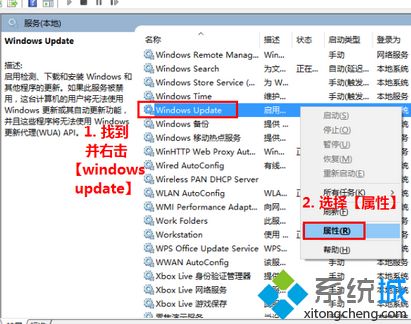
3、在“常规”选项卡“启动类型”栏选择【禁用】
若需要立即关闭Window 10自动更新(否则下次重启机器后再关闭),点击下方的【停止】
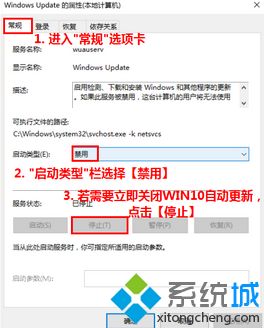
4、在“恢复”选项卡“第一次失败”栏选择【无操作】,点击【确定】。
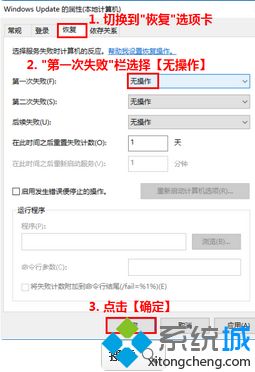
以上就是win10取消升级通知方法,有需要取消的用户可以根据以上步骤来操作,希望可以帮到大家。
我告诉你msdn版权声明:以上内容作者已申请原创保护,未经允许不得转载,侵权必究!授权事宜、对本内容有异议或投诉,敬请联系网站管理员,我们将尽快回复您,谢谢合作!










